Новейшая линейка смартфонов Apple, iPhone 11, iPhone 11 Pro и iPhone Pro Max, имеют общий дизайн прошлогодних iPhone XR, XS и XS Max. Таким образом, физические кнопки унаследовали один и тот же набор функций, включая включение и выключение, принудительный перезапуск, переход в режим DFU, переход в режим восстановления, активацию экстренной SOS и временное отключение Face ID.

В этой статье вы найдете пошаговые инструкции по выполнению комбинаций кнопок всех вышеперечисленных функций, а также объяснения того, что делают более непонятные и почему они могут однажды оказаться полезными.
IPhone 11 Основы кнопок
Apple изменила многие функции физических кнопок на своих смартфонах с выпуском iPhone 8 и iPhone X, поэтому, если вы обновляете устройство, которое предшествует этим моделям 2017 года, вам нужно ознакомиться с ними.

Повернитесь лицом к экрану вашего нового iPhone, и вы увидите, что с левой стороны есть две кнопки регулировки громкости, а с правой стороны — одна боковая кнопка. Не говоря уже о кнопке «Домой», эти три боковые кнопки работают в комбинации для выполнения всех необходимых функций.
Как включить «iPhone 11», «iPhone 11 Pro» и iPhone 11 Pro Max
Чтобы включить новый iPhone, нажмите Сторона кнопка один раз. Если логотип Apple не появляется на экране, устройству может потребоваться зарядка — подключите его к электрической розетке с помощью прилагаемого кабеля Lightning и подождите не менее нескольких минут, прежде чем повторить попытку.

Если после зарядки ваш iPhone по-прежнему не реагирует на нажатие кнопки Сторона кнопку, попробуйте комбинацию кнопок для выхода из режима DFU. Если это не сработает, вам, возможно, придется вернуть его в Apple, чтобы убедиться, что телефон не неисправен.
Как отключить «iPhone 11», «iPhone 11 Pro» и «iPhone 11 Pro Max»

- Нажмите и удерживайте Сторона кнопка вместе с Увеличить громкость или же Звук тише кнопку, пока две скользящие кнопки не появятся на экране.
- Отпустите физические кнопки и проведите пальцем вправо по скользить, чтобы выключить Кнопка в верхней части экрана.
Как активировать экстренную SOS на «iPhone 11», «iPhone 11 Pro» и «iPhone 11» Макс
Активация Emergency SOS на вашем iPhone автоматически вызывает службы экстренной помощи и отправляет текстовое сообщение с информацией о вашем местонахождении людям из ваших экстренных контактов. По этой причине вы должны использовать его только в случае опасности или в случае крайней необходимости. Обратите внимание, что вам нужно будет ввести код доступа вашего iPhone, чтобы включить Face ID и разблокировать ваш iPhone после выполнения экстренной SOS.
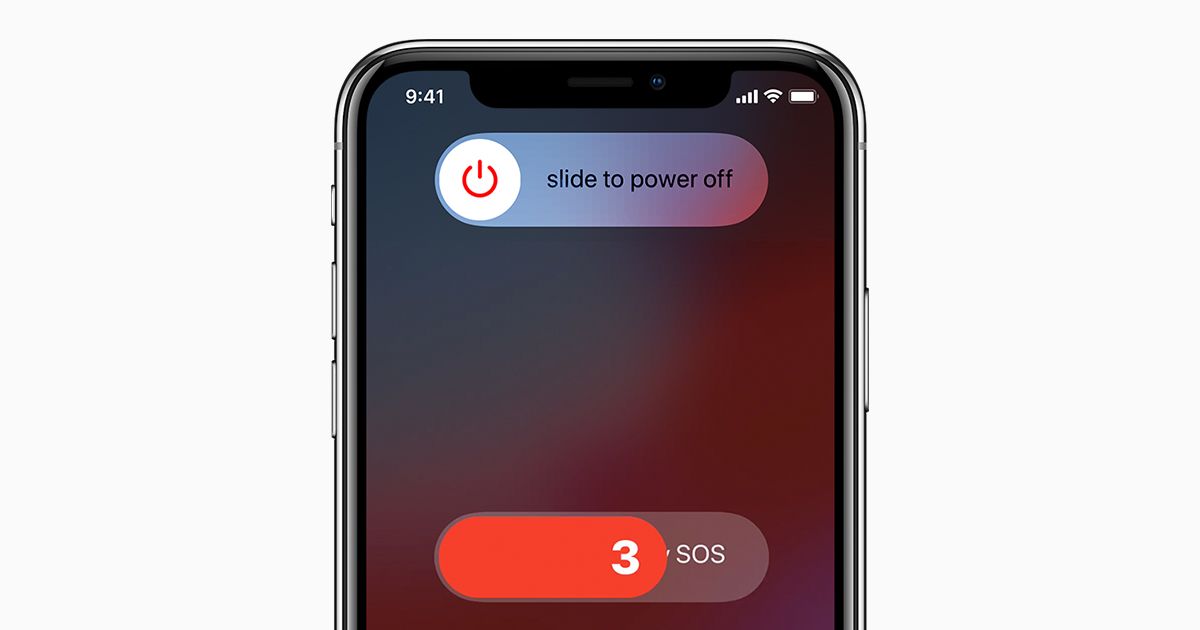
- Нажмите и удерживайте Сторона кнопка, а также один из объем кнопки, так что вы по сути сжимаете любую сторону устройства.
- Продолжайте сжимать, пока на экране не начнется обратный отсчет SOS. Вы можете либо подождать, пока закончится обратный отсчет, либо сдвинуть его, чтобы немедленно вызвать аварийные службы и предупредить своих экстренных контактов.
Если вы не хотите, чтобы служба экстренной SOS автоматически вызывала экстренные службы при нажатии боковой кнопки, обязательно отключите автоматический вызов через Настройки -> Аварийный SOS -> Отключить автоматический вызов.
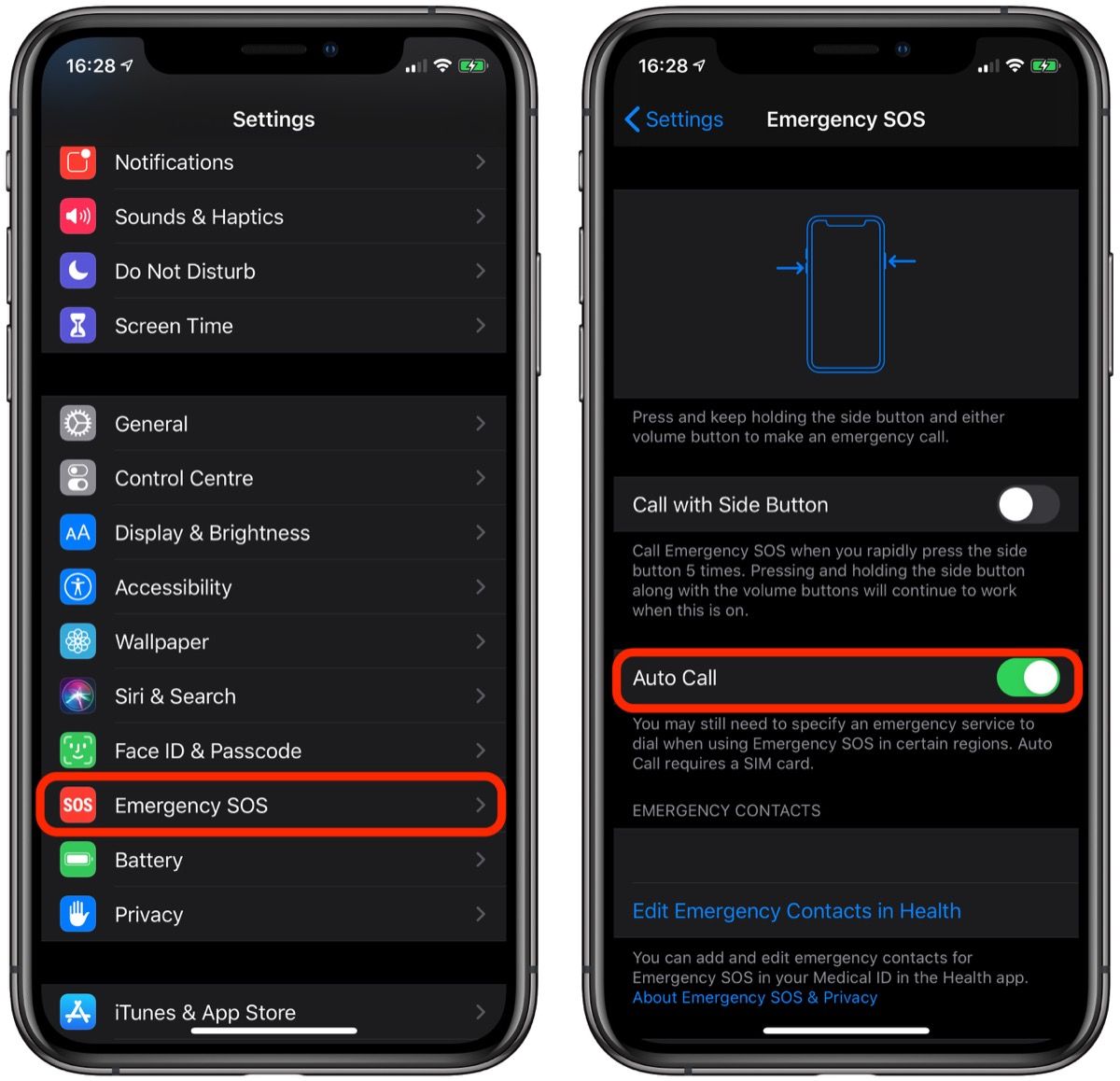
Как отключить функцию идентификации лица на «iPhone 11», «iPhone 11 Pro» и «iPhone 11 Pro Max»
Отключение Face ID на вашем iPhone делает так, что ваш пароль должен быть введен, чтобы разблокировать его. Отключив аутентификацию по лицу, полицейский или злоумышленник не может разблокировать ваш iPhone, просто держа его перед лицом.

- Нажмите и удерживайте Сторона кнопка.
- Нажмите и удерживайте объем кнопка.
- Нажмите Отмена кнопка, которая появляется в нижней части экрана.
Функции устранения неполадок
Apple изменила процесс активации следующих функций устранения неполадок с запуском PiPhone 8 и iPhone X, поэтому, если вы обновились с устройства, которое предшествовало этим моделям 2017 года, было бы неплохо ознакомиться с ними на случай, если вы столкнетесь с проблемы.
Принудительный перезапуск «iPhone 11», «iPhone 11 Pro» и «iPhone 11 Pro Max»

- Быстро нажмите и отпустите Увеличить громкость кнопка.
- Быстро нажмите и отпустите Звук тише кнопка.
- Нажмите и удерживайте Сторона до появления логотипа Apple, затем отпустите Сторона кнопка.
Во время этого процесса вы увидите слайдер для выключения iPhone. Вы захотите проигнорировать это и продолжать удерживать кнопку Side, пока экран не станет черным. В этот момент появится логотип Apple, и после завершения перезагрузки экран снова активируется.
Использование процесса принудительного перезапуска не позволяет полностью выключить iPhone, что занимает еще несколько шагов.
Если вы хотите выключить iPhone, вы можете сделать это, перейдя в Генеральная раздел настройки приложение, прокручивая вниз и выбирая Неисправность вариант.
Как войти в режим восстановления на «iPhone 11», «iPhone 11 Pro» и «iPhone 11 Pro Max»
Вход в режим восстановления может помочь, если у вас возникли проблемы с обновлением или восстановлением iPhone по беспроводной сети. Например, если на экране отображается логотип Apple в течение нескольких минут, но индикатор выполнения не отображается, вы можете попробовать перевести устройство в режим восстановления и восстановить его с помощью iTunes. Вот как это работает.
- Используя кабель Lightning, прилагаемый к вашему iPhone, подключите устройство к компьютеру, на котором установлена последняя версия iTunes.
- запуск Itunes на вашем Mac или ПК.
- При подключенном iPhone принудительно перезапустите его, выполнив следующие действия, но не отпускайте кнопки, когда увидите логотип Apple. Вместо этого дождитесь появления экрана режима восстановления.
- Нажмите и быстро отпустите Увеличить громкость кнопка.
- Нажмите и быстро отпустите Звук тише кнопка.
- Нажмите и удерживайте Сторона Нажимайте кнопку, пока не появится экран режима восстановления с экраном «Подключение к iTunes», затем отпустите его.
![подключиться к iTunes]()
- Выберите свое устройство в iTunes.
- В iTunes должно появиться сообщение о том, что ваш iPhone находится в режиме восстановления. Затем вам будет предложено обновить или восстановить программное обеспечение вашего iPhone.
Как выйти из режима восстановления на «iPhone 11», «iPhone 11 Pro» и «iPhone 11 Pro Max»
Просто нажмите и удерживайте Сторона до тех пор, пока не исчезнет экран «Подключиться к iTunes», и ваш iPhone перезагрузится в iOS.
Как войти в режим DFU на «iPhone 11», «iPhone 11 Pro» и «iPhone 11 Pro Max»
Процедура принудительного перезапуска, описанная выше, может помочь, если iPhone зависает, выдает ошибки или перестал отвечать полностью. Режим DFU (означает обновление прошивки устройства), с другой стороны, восстанавливает iPhone, если перезагрузка или переход в стандартный режим восстановления не решит проблему, с которой вы столкнулись.

Режим DFU позволяет устройству взаимодействовать с iTunes, обновлять микропрограмму и восстанавливать ОС без автоматической установки последней загруженной версии. Это полезно для установки старых версий iOS, если бета-версия постоянно зависает на вашем телефоне или если джейлбрейк выходит из строя.
Прежде чем следовать приведенным ниже инструкциям, убедитесь, что на вашем компьютере установлена последняя версия iTunes.
- Включите свой iPhone, если это еще не так.
- Подключите его к компьютеру с помощью кабеля Lightning to USB.
- запуск Itunes на вашем компьютере, и убедитесь, что ваш iPhone появляется в списке устройств.
- На вашем iPhone нажмите Увеличить громкость кнопка сразу же сопровождается Звук тише кнопка.
- Затем нажмите и удерживайте Боковая кнопка (или кнопку питания), пока экран вашего iPhone не станет черным.
- Выпустить Боковая кнопка а затем удерживайте оба Боковая кнопка а также Звук тише Кнопка вместе в течение примерно пяти секунд.
- Теперь отпустите Боковая кнопка, но продолжайте нажимать на Звук тише кнопка.
- Подождите как минимум пять секунд, пока iTunes распознает, что режим восстановления DFU включен.
Вы должны увидеть диалоговое окно с сообщением «iTunes обнаружила iPhone в режиме восстановления. Вы должны восстановить этот iPhone, прежде чем его можно будет использовать с iTunes». Если вы не видите сообщение, повторите шаги, описанные выше.
После того, как вы закрыли окно восстановления iTunes, вы можете восстановить iPhone до заводских настроек, выбрав Восстановить iPhone на экране режима восстановления iPhone. После восстановления ваш iPhone автоматически выйдет из режима DFU и загрузится до экрана активации.
Как выйти из режима DFU
Если вы включили режим DFU и хотите выйти из него вручную, вот как это делается.
- нажмите Увеличить громкость кнопку на вашем iPhone и быстро отпустить его.
- нажмите Звук тише кнопку и отпустите.
- Нажмите и удерживайте Боковая кнопка пока логотип Apple не появится на экране вашего iPhone.
Ваш iPhone должен был выйти из режима восстановления DFU.
Перезапуск других устройств
У вас нет одного из этих айфонов? Обязательно ознакомьтесь с нашими руководствами по принудительному перезапуску других продуктов Apple, перечисленными ниже:
Как принудительно перезагрузить или выполнить жесткий сброс iPhone 8 и iPhone 8 Plus
Как принудительно перезагрузить iPhone 7 и iPhone 7 Plus
Как принудительно перезагрузить iPhone 6s и более ранние модели и войти в режим DFU
Как — выключить или принудительно перезагрузить iPad Pro 2018
Как войти в режим DFU на iPhone 8, iPhone X, iPhone XS, iPhone XS Max и iPhone XR, когда режим восстановления не работает
Как сбросить или принудительно перезагрузить Apple Watch
Как принудительно перезагрузить MacBook, MacBook Air и MacBook Pro
Связанные обзоры: iPhone 11, iPhone 11 Pro
Руководство покупателя: iPhone 11 (Купить), iPhone 11 Pro (Купить)
Оцените статью!
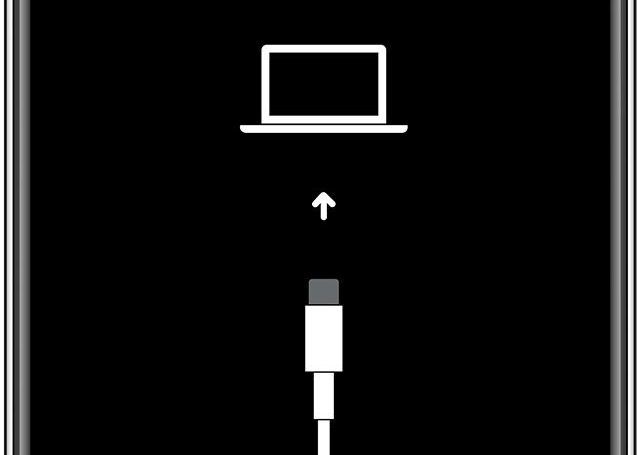


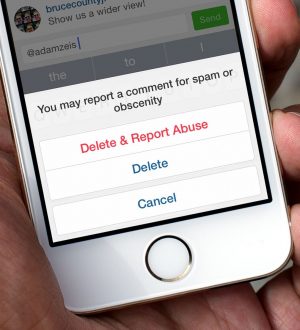
Отправляя сообщение, Вы разрешаете сбор и обработку персональных данных. Политика конфиденциальности.